病毒威胁和防护设置win11
更新时间:2024-10-22 10:05:20作者:xiaoliu
随着技术的不断发展,网络安全问题也变得越来越严峻,在日常使用电脑的过程中,我们时刻面临着各种病毒的威胁。为了保护我们的数据和隐私,Win11提供了强大的威胁防护设置,帮助用户防范潜在的网络攻击。有时候我们可能需要关闭这些防护设置,以便更灵活地使用电脑。如何关闭Win11的威胁防护呢?让我们一起来探讨一下。
方法如下:
1.打开开始菜单,搜索“安全中心”。打开“Windows 安全中心”应用。
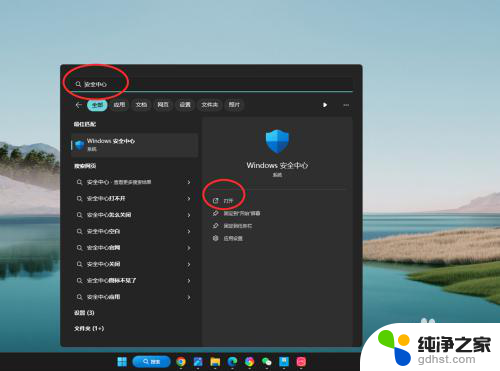
2.进入应用主页,点击“病毒和威胁防护”设置项。

3.进入病毒和威胁防护设置页,点击“管理设置”选项。
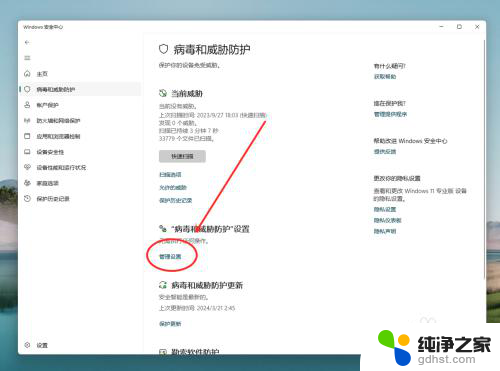
4.将“实时保护”切换为“关”,即可关闭病毒和威胁防护。
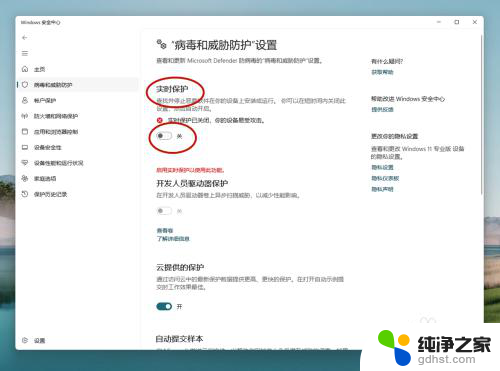
以上就是病毒威胁和防护设置win11的全部内容,如果有遇到这种情况,那么你就可以根据小编的操作来进行解决,非常的简单快速,一步到位。
- 上一篇: win11d盘有个黄色感叹号去除
- 下一篇: win11系统补丁如何卸载
病毒威胁和防护设置win11相关教程
-
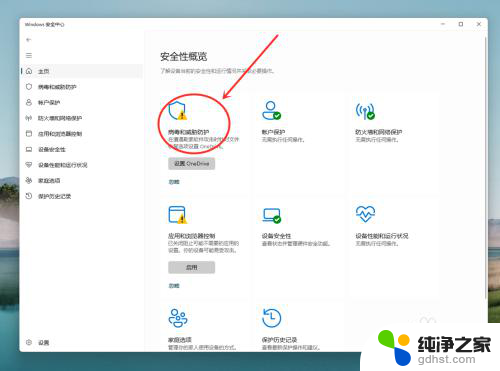 win11病毒威胁防护设置在哪
win11病毒威胁防护设置在哪2024-10-25
-
 win11windows安全中心检查病毒防护
win11windows安全中心检查病毒防护2024-11-08
-
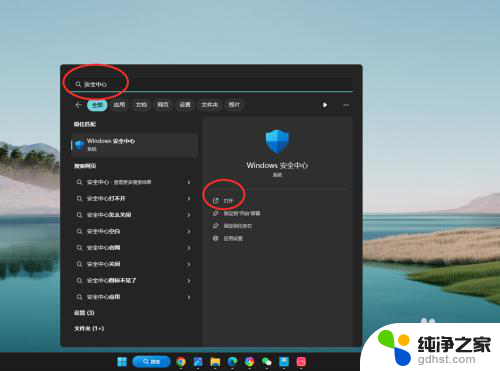 win11的病毒怎么设置
win11的病毒怎么设置2024-11-16
-
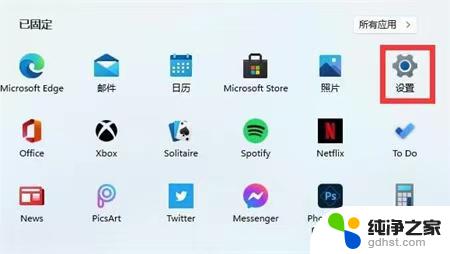 win11防火墙和杀毒软件在哪里关闭
win11防火墙和杀毒软件在哪里关闭2024-10-28
win11系统教程推荐